비디오 해상도를 높이는 2가지 신뢰할 수 있는 AI 비디오 업스케일링 도구
해상도가 낮은 다른 장치를 사용하여 재생하려는 오래된 비디오가 있습니까? 또한 고해상도 화면과 모니터에 맞게 저해상도 비디오 콘텐츠를 확대하기 위해 비디오를 업스케일링하려고 합니다. 스마트폰이나 콤팩트 카메라로 동영상을 찍을 때 주어지는, 동영상이 저해상도일 수 있습니다. 업스케일링 방법은 일반적으로 비디오 해상도를 높이는 데 사용됩니다. 비디오를 업스케일링 프로세스로 진행하면 변경 사항이 나타나지 않거나 추가 정보가 표시됩니다. 비디오를 저해상도에서 고해상도 디스플레이로만 업그레이드합니다. 이 경우 다음이 필요합니다. AI 비디오 업스케일러 비디오를 고해상도로 업스케일링하는 데 도움이 됩니다. 이 게시물은 제시된 업스케일러 응용 프로그램을 사용하여 비디오를 업스케일링하는 쉽고 번거로움 없는 방법을 제공합니다. 당신은 무엇을 기다리고 있습니까? 비디오 업스케일링 절차를 시작하려면 다음 부분으로 진행하십시오.
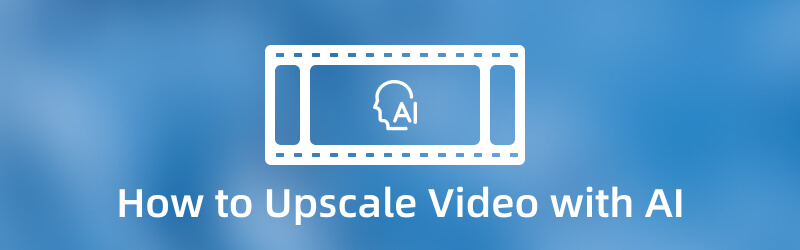
1부. 오프라인에서 AI로 비디오를 업스케일링하는 방법
최고의 비디오 업스케일러 애플리케이션을 찾고 있다면 믿을 수 있습니다. Vidmore 비디오 컨버터. 인터넷 없이도 작동할 수 있는 프로그램입니다. 목표를 달성하기 위해 인터넷 연결에 연결할 필요가 없습니다. 마지막으로 해야 할 일은 데스크탑에 프로그램을 다운로드하는 것입니다. 비디오를 업스케일링할 때 더 큰 화면을 사용하여 작업을 수행하는 것이 좋습니다. 따라서 프로젝트에 대한 변경 사항을 쉽게 확인할 수 있습니다.
이 프로그램의 좋은 점은 수많은 내장 기능과 편집 옵션 및 도구가 있다는 것입니다. 변환기, 기성품 테마 및 콜라주 제작자가 있습니다. 또한 액세스할 수 있는 추가 도구가 있는 섹션이 있습니다. 이 프로그램은 다양한 미디어 파일 형식을 지원하므로 동영상을 업로드할 수 있는지 걱정할 필요가 없습니다. 업스케일링 비디오 프로세스를 시작하려면 다음 안내 가이드를 진행하십시오.
1단계. Vidmore 비디오 컨버터 다운로드 및 설치
전체 액세스 권한을 얻으려면 데스크탑에 프로그램을 다운로드하여 설치하십시오. 설치가 완료되면 프로그램을 실행하여 업스케일링 절차를 시작합니다.
2단계. 비디오 파일 업로드
당신은 변환기 프로그램을 열면 탭합니다. (+) 아이콘을 클릭하여 비디오를 변환기 섹션에 업로드합니다. 데스크탑 폴더에서 업스케일링하려는 비디오를 하나 선택하십시오. 그런 다음 비디오가 변환기 섹션에 배치됩니다.
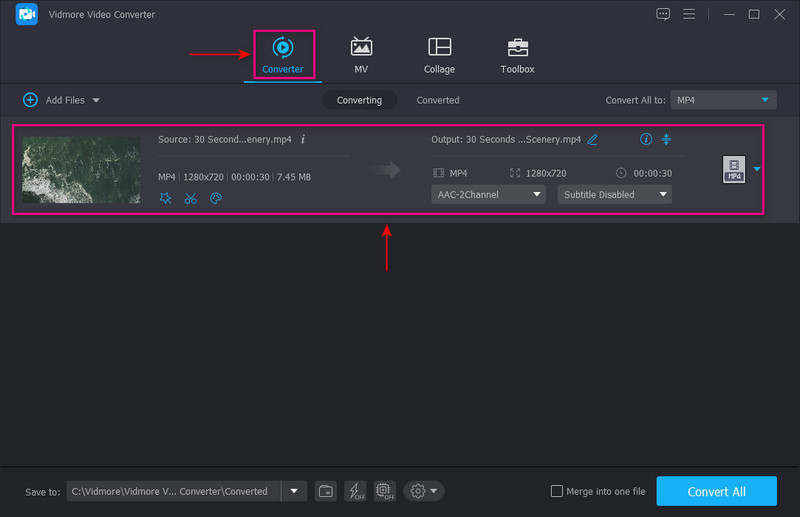
3단계. 비디오 해상도 향상
비디오 업스케일링 절차를 진행하려면 그림 가위 아이콘 옆에 있는 아이콘. 그런 다음 비디오를 향상시키기 위해 다음 옵션이 있는 작은 섹션이 열립니다. 옆에 있는 체크박스에 체크를 해주세요. 고급 해상도 제시된 목록의 기능. 이 기능을 사용하면 비디오 해상도를 향상시킬 수 있습니다. 완료되면 저장 화면 우측 하단의 버튼. 화면이 닫히고 다시 변환기 섹션으로 이동합니다.
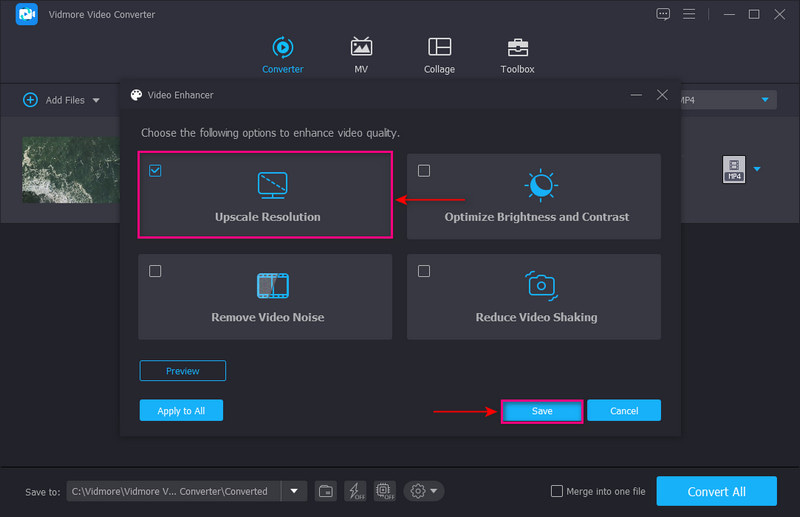
4단계. 고급 비디오 내보내기
출력 형식을 변경하려면 아래로 아래로 화면 오른쪽 모서리의 메뉴. 완료되면 모두 변환 비디오를 업스케일링하려면 버튼을 누르십시오. 그런 다음 몇 초만 기다리면 업스케일링된 비디오를 얻을 수 있습니다.
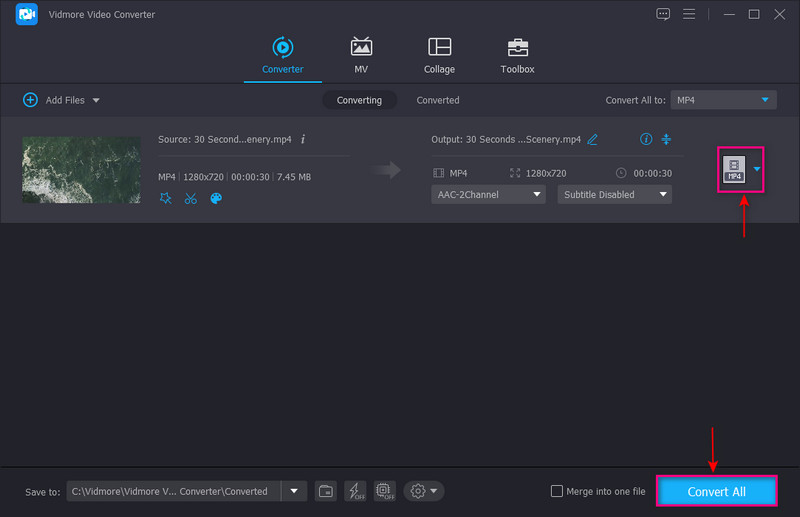
Part 2. AI 비디오 업스케일링 온라인
온라인에서 업스케일링되는 AI 비디오를 찾고 있다면 Aimages를 신뢰할 수 있습니다. 이를 통해 사용자는 온라인에서 바로 비디오를 업스케일링할 수 있습니다. 컴퓨터에 아무것도 다운로드하거나 설치할 필요가 없습니다. 그러나 주요 기능을 열려면 계정에 로그인해야 합니다. 이 웹 기반 온라인 비디오 인핸서는 웹 브라우저에서 AI를 사용하여 비디오를 개선하고 확대할 수 있습니다. 비디오를 정리하고, 흐리게 처리하고, 선명하게 하고, 확대할 수 있는 편집 도구가 있습니다. 또한 비디오를 최대 4K 비디오 해상도로 업스케일링할 수 있습니다. 향상시킬 비디오가 많은 경우 암호가 감지된 물리적 하드 디스크를 통해 비디오를 전송할 수 있습니다. 몇 번의 클릭만으로 애플리케이션에 로그인한 이메일 계정을 사용하여 결과를 얻을 수 있습니다.
1 단계. 먼저 Aimage의 공식 웹 사이트를 방문하십시오. 그 후, 무료 체험 웹사이트 중앙에 있는 버튼입니다. 메인 섹션으로 이동하려면 계정에 로그인해야 합니다. 다음으로 비디오 인핸서 비디오의 해상도를 높일 수 있는 버튼입니다.
2 단계. 클릭 + 동영상 업로드 버튼을 눌러 폴더를 열고 업스케일링할 비디오를 하나 선택합니다. 그런 다음 파일 1개 업로드 그리고 끝난 비디오를 배치하는 버튼. 을 치다 높이다 비디오 오른쪽 모서리에 있는 버튼을 클릭하고 최대 2개의 AI 필터를 선택하여 비디오에 적용하십시오.
3 단계. 비디오를 다운로드할 준비가 되면 이메일 계정을 통해 업스케일된 비디오 출력을 받게 됩니다.
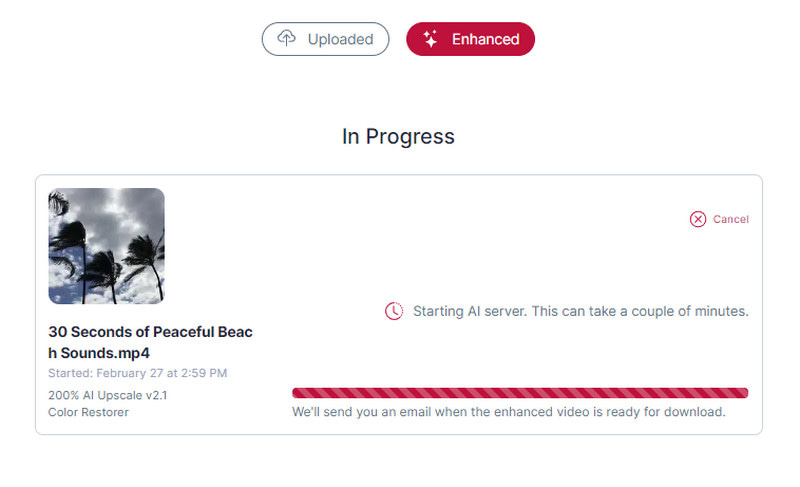
3부. 비디오 업스케일러에 대한 FAQ
480p를 1080p로 업스케일링할 수 있습니까?
480p를 1080으로 변환할 수 있지만 해상도를 높이는 과정이 비디오의 이미지 품질에 영향을 미칠 수 있음을 기억하십시오. 따라서 영상의 해상도를 변환할 수 있는 프로그램을 사용하는 것을 권장합니다. 동시에 비디오의 이미지 품질을 유지할 수 있습니다.
업스케일링하면 성능이 향상됩니까?
동영상을 업스케일하면 원본 동영상이 변경되거나 추가 정보가 표시되지 않습니다. 그러나 업 스케일링 프로세스 후에 해상도가 낮은 것에서 높은 것으로 변경되는 것을 볼 수 있습니다. 그럼에도 불구하고 변환 절차를 거칩니다. 비디오 품질이 떨어지지 않습니다.
비디오 업스케일링은 무엇을 합니까?
비디오 업스케일링에는 저해상도 비디오 콘텐츠를 고화질 화면에 맞게 확대하는 작업이 포함됩니다. 업스케일링의 목적은 화질을 유지하면서 비디오의 크기를 늘리는 것입니다.
업스케일링의 목적은 무엇입니까?
업스케일링의 목적은 저해상도 이미지가 있는 비디오의 픽셀 수를 늘리는 것입니다. 이를 통해 픽셀 수가 적은 화면용 그림을 특정 화면에 맞출 수 있습니다.
결론
시장에는 신뢰할 수 있는 수많은 비디오 편집 응용 프로그램이 있습니다. 그러나 이러한 응용 프로그램 중 일부만 비디오를 향상하고 확장할 수 있습니다. 이 게시물은 비디오를 업스케일링하는 다양한 방법(오프라인 및 온라인)을 제시했습니다. 이러한 도구는 비디오를 확대할 때 훌륭한 결과를 얻는 데 도움이 됩니다. 그럴 때 가장 좋은 AI 비디오 업스케일링 사용할 수 있는 응용 프로그램은 Vidmore Video Converter입니다. 몇 초 만에 비디오를 업스케일링할 수 있으며 쉬운 프로세스입니다. 또한 비디오를 변경하거나 변경하려는 경우 수많은 편집 도구와 옵션이 있습니다. 이를 통해 더 높은 해상도로 매력적인 비디오를 제작할 수 있습니다.



